powerpoint演示文稿是一款非常好用的办公软件,很多小伙伴都在使用。在PowerPoint演示文稿中编辑和处理文本内容时,我们有时候会进行复制粘贴等操作。如果我们希望将文本保存为不可编辑的状态,就可以选择将其粘贴为图片格式,后续可以作为图片正常编辑处理。那小伙们知道PowerPoint演示文稿中具体该如何将文本内容粘贴为图片格式吗,其实操作方法是非常简单的。我们只需要在粘贴时选择“粘贴为图片”格式就可以了,非常简单的。接下来,小编就来和小伙伴们分享具体的操作步骤了,有需要或者是有兴趣了解的小伙伴们快来和小编一起往下看看吧!
第一步:双击打开PowerPoint演示文稿;
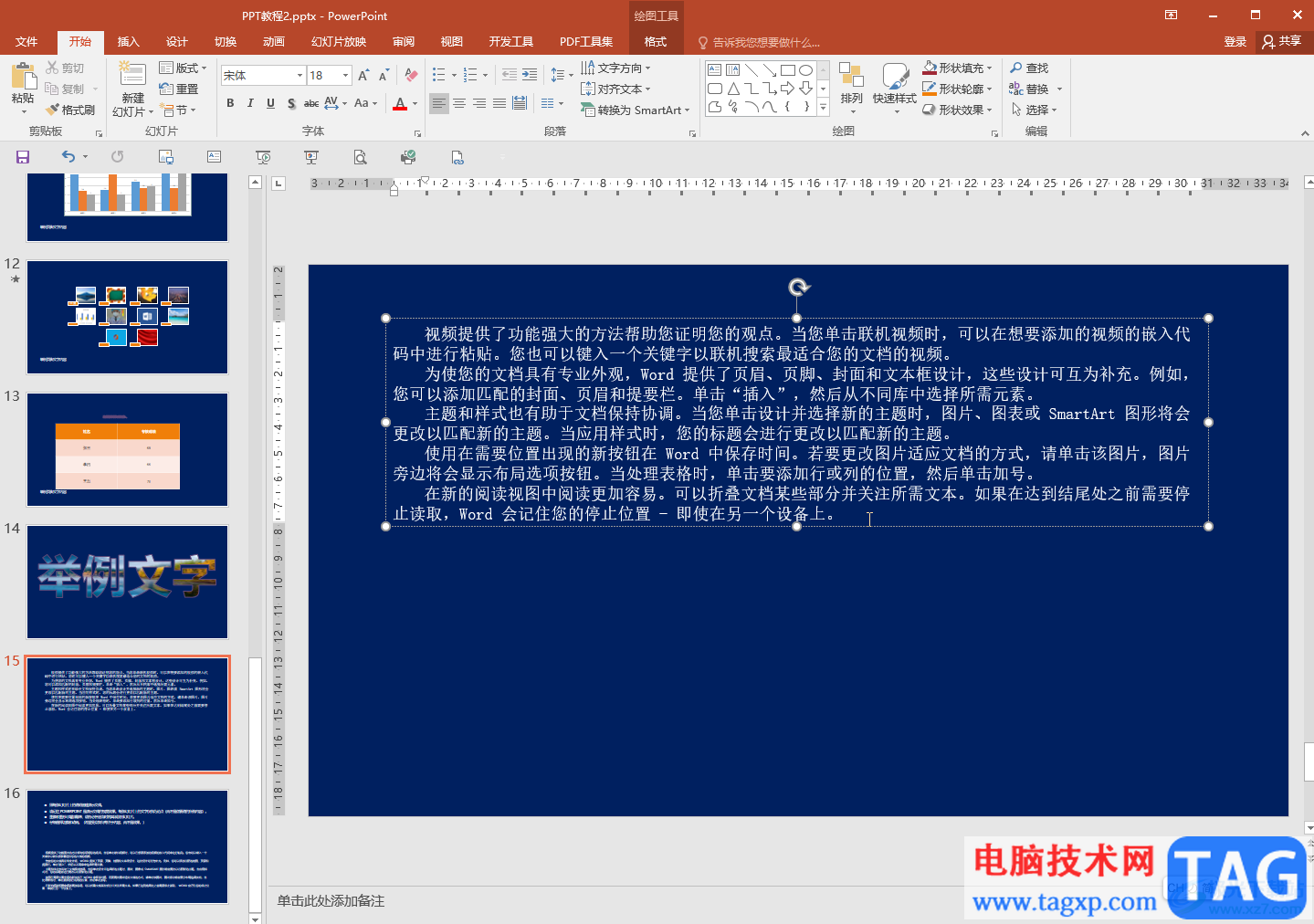
第二步:选中需要复制的文字内容,按Ctrl+C键进行复制,或者右键点击一下后选择“复制”;
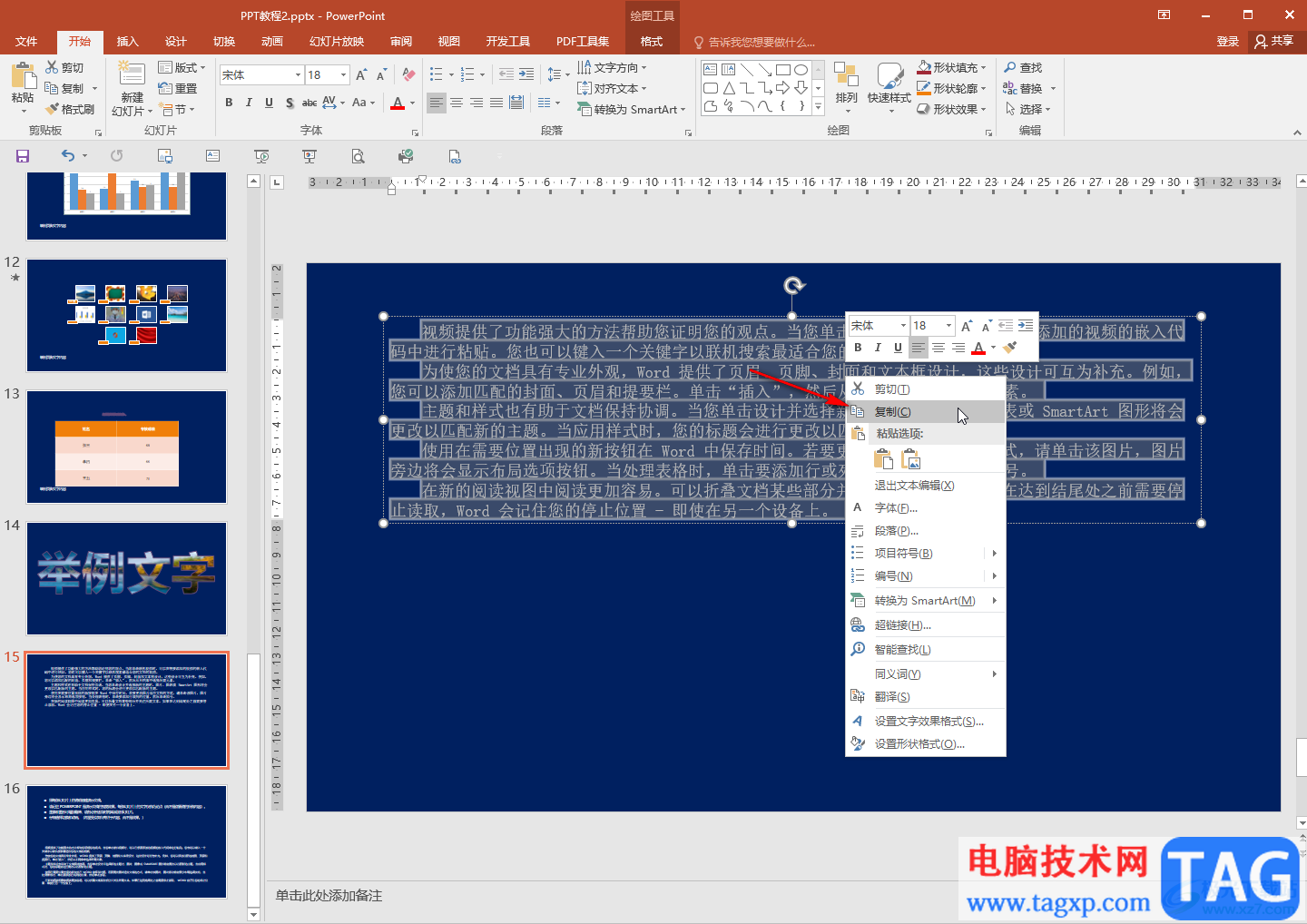
第三步:在需要粘贴的地方,右键点击一下, 在粘贴选项下点击选择如图所示的“粘贴为图片”图标;
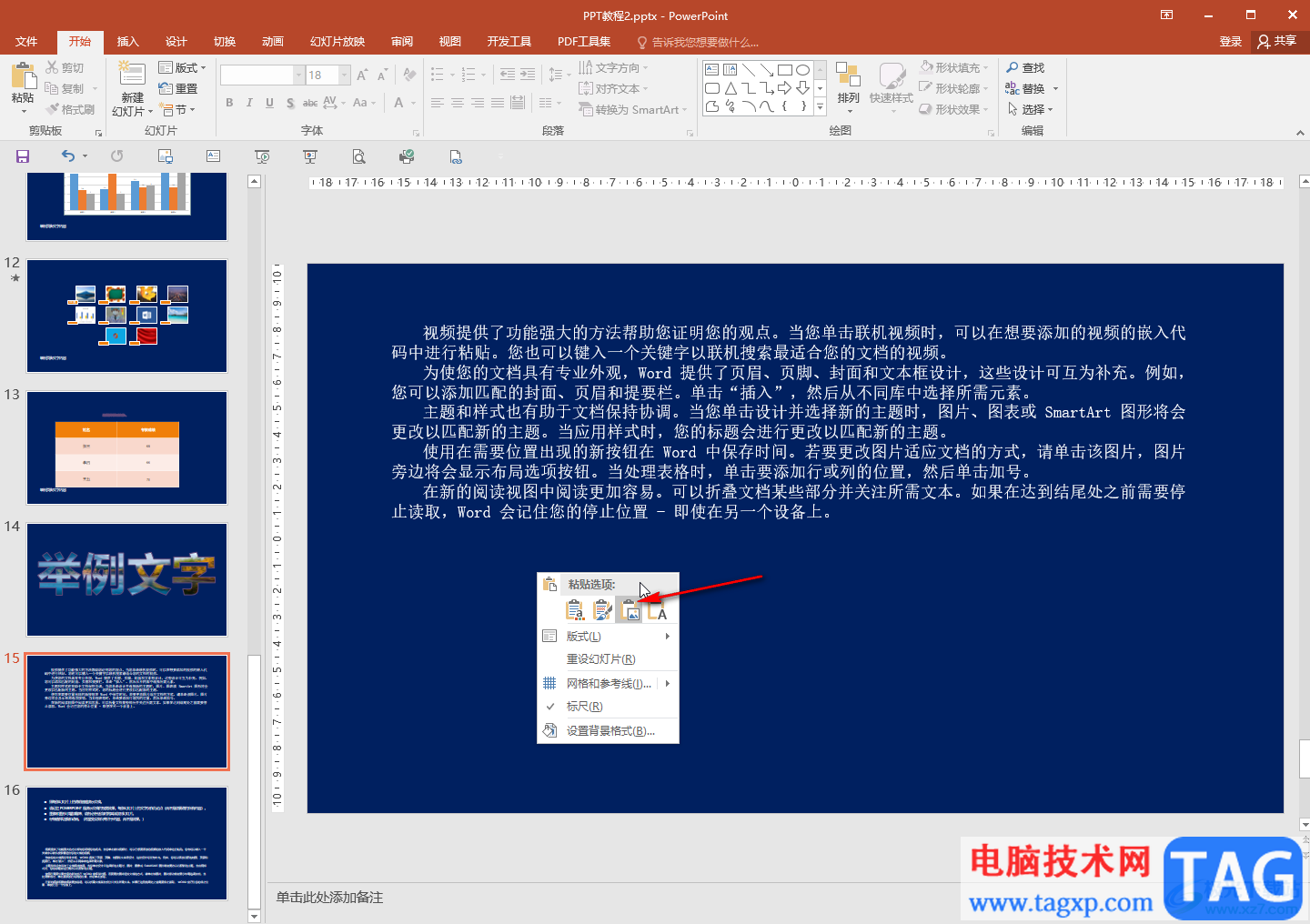
第四步:或者在“开始”选项卡中点击“粘贴”按钮的下拉箭头后,选择如图所示的“粘贴为图片”图标;
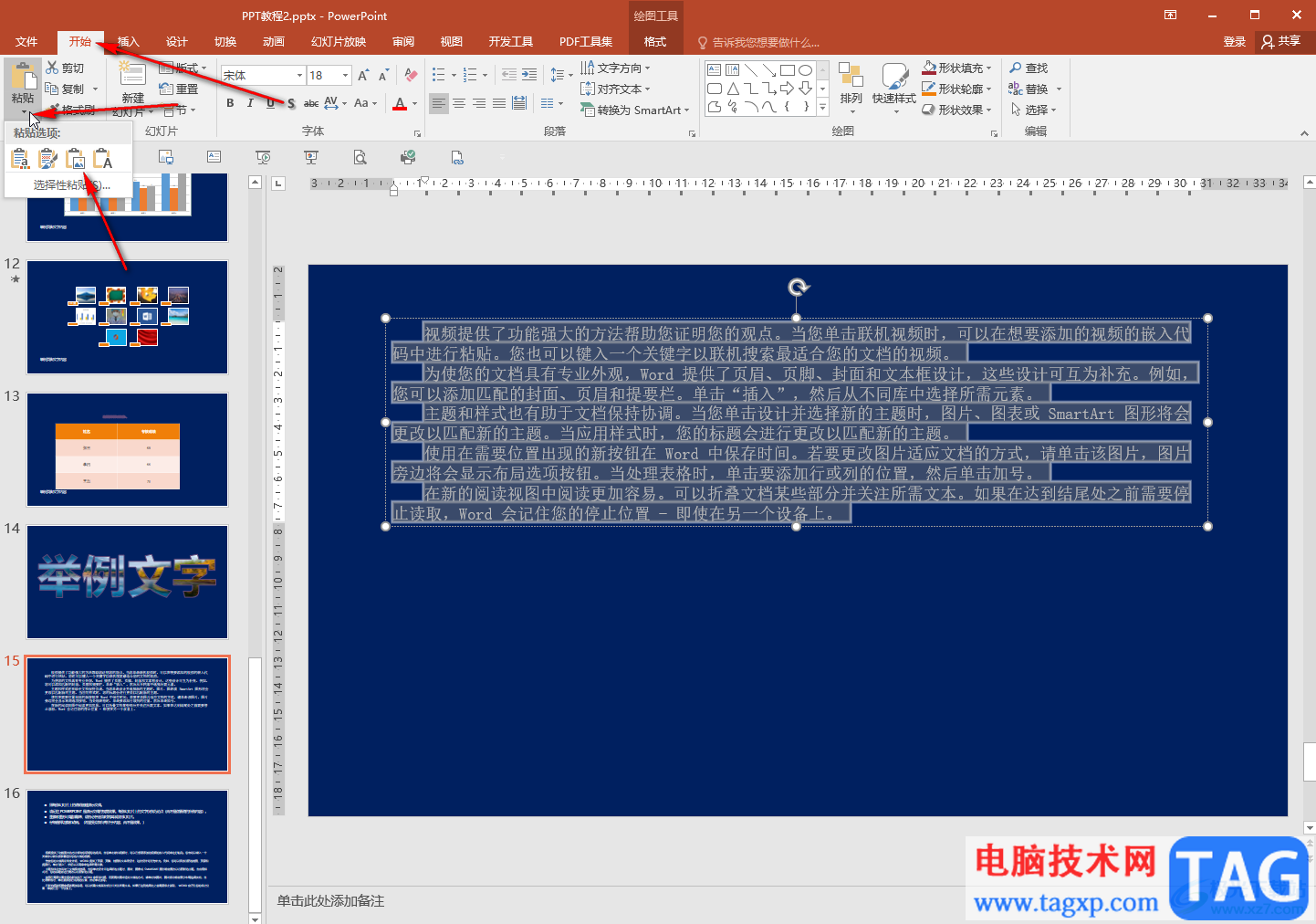
第五步:就可以看到成功将文字内容粘贴为图片了,无法在编辑文字内容, 可以将其作为图片进行编辑调整。
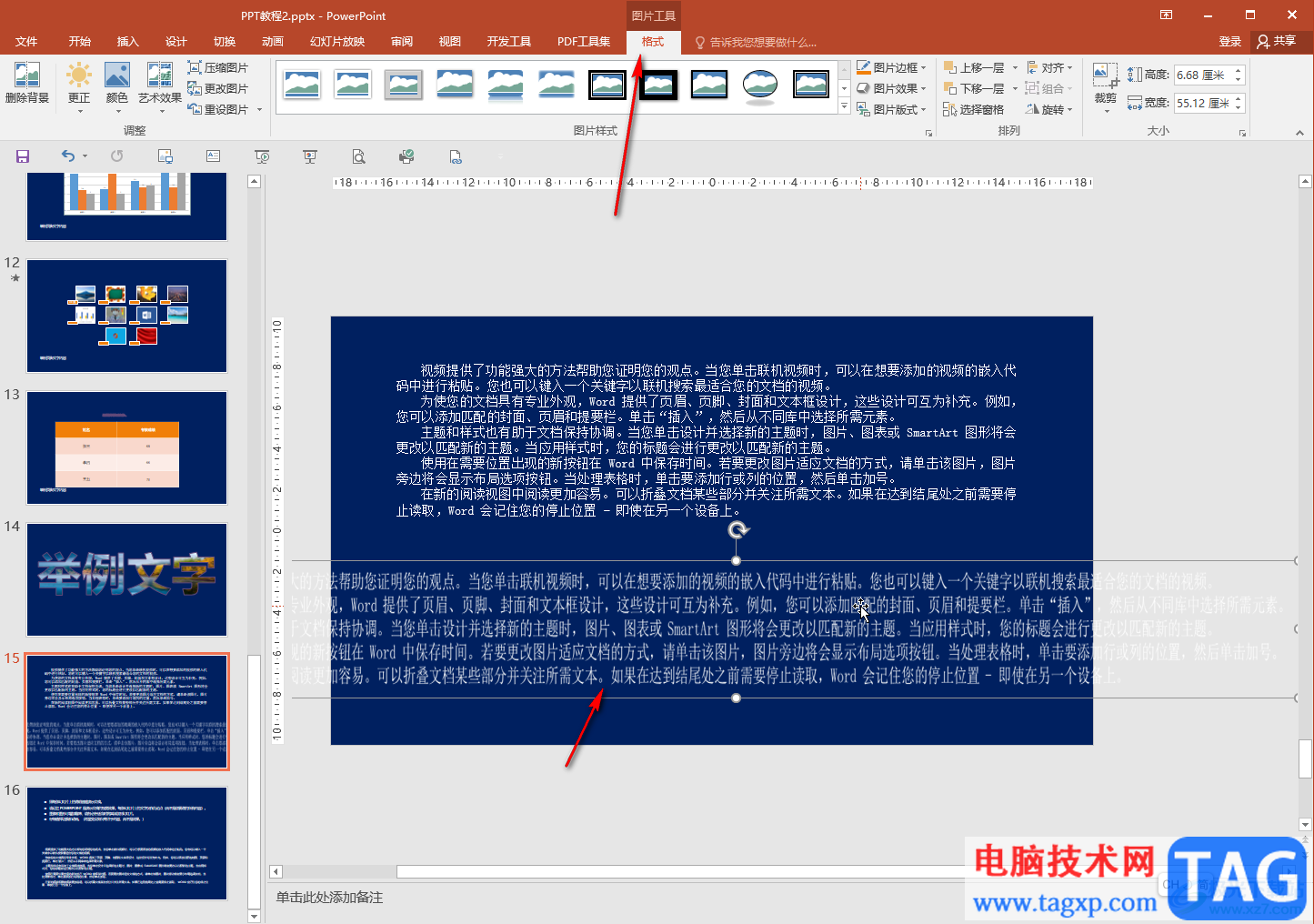
以上就是PowerPoint演示文稿中将文字内容粘贴为图片格式的方法教程的全部内容了。在粘贴时,还有很多方式可供我们选择,小伙伴们可以根据自己的实际需要进行相应的调整。
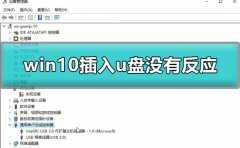 win10插u盘没有反应怎么办
win10插u盘没有反应怎么办
U盘是我们日常生活、工作时经常会使用到的装备,可以用来保存......
 《信长之野望新生》织田信长立绘好看吗
《信长之野望新生》织田信长立绘好看吗
织田信长是信长之野望新生游戏中非常热门的一个角色,许多小......
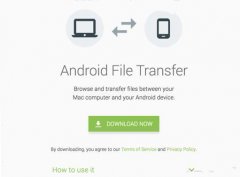 安卓手机如何连接苹果电脑?
安卓手机如何连接苹果电脑?
其实,安卓手机是可以连接苹果电脑的,不过需要备有一种And......
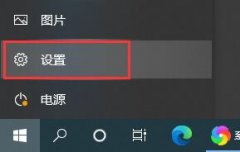 win10安全防护关闭教程
win10安全防护关闭教程
win10的安全防护和我们自己下载使用的杀毒软件一样,能够帮助......
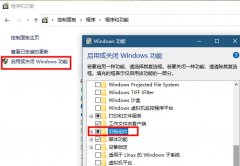 win10大富翁4出现问题解决方法
win10大富翁4出现问题解决方法
大富翁4是一个很老的小游戏了,有用户却表示win10大富翁4出现问......
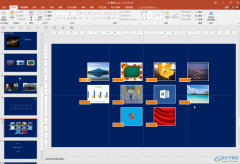
PowerPoint演示文稿是很多小伙伴的必备办公软件,在其中我们可以非常方便地编辑和制作各种幻灯片。在制作幻灯片时我们通常会进行基础的排版操作,比如我们可以设置元素之间的对齐效果,...

PowerPoint 2013的相册实际上是一个演示文稿,其专为承载图片而设计。使用该功能,用户能够快捷地实现大量图片的引用,方便地实现各类图片的展示,那么ppt怎么创建相册?下面小编就为大家详...
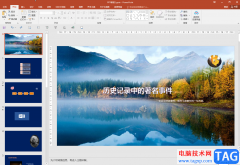
PowerPoint演示文稿是一款非常好用的办公软件,很多小伙伴在需要编辑和制作幻灯片时都会选择使用该软件。在PowerPoint演示文稿中编辑和制作幻灯片时,如果我们需要在其中添加和编辑图表,小...
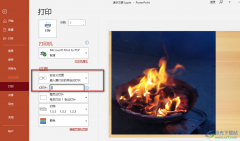
PPT是我们经常会用到的一个程序,因为演示文稿在我们的生活中越来越重要,我们的工作汇报或是日常演讲,都需要幻灯片的辅助,而PPT就是我们用来编辑幻灯片的程序。在PPT中编辑幻灯片时,...
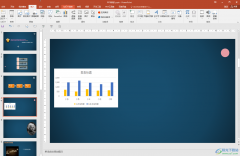
PowerPoint演示文稿是一款非常好用的幻灯片制作软件,在其中我们可以自由地编辑和创作想要的PPT,如果我们希望在PowerPoint演示文稿中调整图片的透明度,小伙伴们知道具体该如何进行操作吗,...
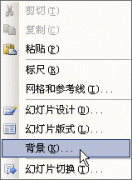
PPT幻灯片怎么插入图片 PPT幻灯片插入图片的图文教程 演示文稿常中出来文本内容,往往还要插入一些图片,从而使幻灯片丰富多采,下面我们通过一个练习来学习操作...

有时候我们想让幻灯片一张一张自动播放,同时播放一首背景音乐,从而产生出电影的效果,下面我们通过一个练习来学习操作; 1、插入音乐 1)启动PowerPoint,自动打开一个空白文档...
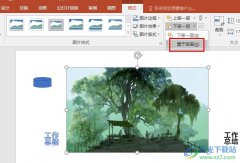
很多小伙伴在选择演示文稿的编辑程序时都会将PPT程序作为首选,因为在PPT程序中,我们可以根据自己的喜好来调整幻灯片中的内容。有的小伙伴在使用PPT编辑演示文稿时可能会遇到图片遮挡幻...
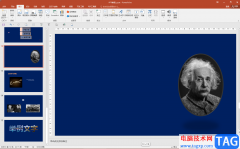
PowerPoint演示文稿是一款非常好用的办公软件,在其中我们可以轻松编辑和处理PPT,自由创作需要的幻灯片效果,非常地方便实用。如果我们在PPT页面中插入了文本框,希望调整一下文本框的形...
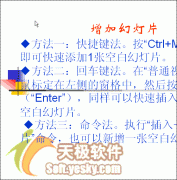
在演示文稿放映过程中,如果我们想临时标记一下幻灯片中的重点内容,如何实现呢? 在播放过程中,可以在屏幕上画出相应的重点内容:在放映过程中,右击鼠标,在随后出现的快捷...
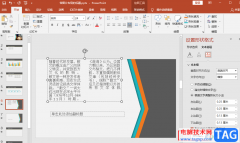
PPT是一款功能十分丰富的幻灯片编辑程序,在该程序中,我们可以根据自己的需求对幻灯片内容进行编辑,例如添加文本框、动画效果以及图表等,除此之外我们还可以对插入的文本框进行各种...
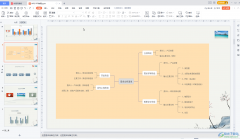
WPSPPT是一款非常受欢迎的幻灯片制作软件,在其中我们可以使用各种智能化的功能快速完成幻灯的编辑与制作。如果我们在WPSPPT中完成幻灯片的制作后,希望设置幻灯片自动循环放映,小伙伴们...
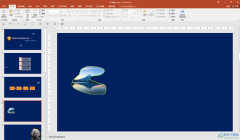
PowerPoint演示文稿是很多小伙伴都非常熟悉的办公软件,在其中我们可以轻松编辑制作各种幻灯片。在PowerPoint演示文稿中我们有时候会插入一些形状,图片,表格等元素丰富幻灯片的内容。如果...

PPT制作是大家都关心的技能!其实当别人问我,如何设计好PPT,才能让PPT成为夺人眼球的艺术品!我经常说:制作好的PPT最重要的是抄别人的,经常模仿别人好的PPT制作方法,不断积累就...
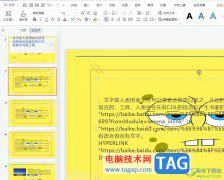
wps软件是许多用户日常生活中很喜欢使用的一款办公软件,为用户带来了许多的便利和好处,在这款办公软件中用户可以用来编辑演示文稿、文档或是表格等不同类型的文件,能够很好的满足用...